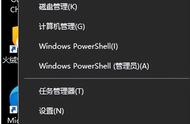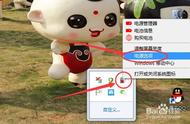每台电脑的操作系统都自带有休眠功能,前面有文章专门介绍过在哪里调整和设置,今天来说一下电脑休眠后无法正常唤醒的解决办法。
首先说一下休眠功能,就是电脑在开着机的状态下,但是长时间不使用,电脑系统会自动进行关闭硬盘,关闭显示器等操作,来进行深度节能,减少不必要的能耗,还有助于保护设备,延长使用寿命。但是有些时候也会出现休眠后无法唤醒,无法移动鼠标,敲击键盘没有反应等等问题,最后无奈只能长按电源开机键来强制进行关机或重启。
那么都有哪些因素会造成这种情况发生呢?具体解决办法又是什么呢?
下面就来详细介绍:
一、系统硬件不兼容或不支持。具体检查是否兼容或支持的方法如下:
使用快捷键win R组合,或者点击电脑桌面左下角开始菜单,找到“运行”,在运行框里输入cmd命令,运行命令提示符,然后在命令提示符对话框中输入powercfg –a,点击回车,就会出现以下界面(电脑硬件不同显示也有不同,这里只是示例):

我这里是显示的支持待机(S3)、休眠(尚未启用)、混合睡眠,这就说明是可以支持休眠功能的。这里的S3的意思是指Suspend to RAM,除了内存以外的其他设备都停止工作,唤醒时间为0.5秒。
现在的硬件基本都会支持的,很少会有不支持的,如果真遇到不支持的情况,那就只能想办法升级主板BIOS了,或者换个新的主板。
二、系统设置原因,没有设置混合唤醒。具体设置方法如下:
桌面空白处点击鼠标右键,点击个性化,点击右下角“屏幕保护程序”,再点“更改电源设置”,在电源选项里选择“更改计划设置”,再选“更改高级电源设置”,这些在前面的文章里有专门介绍,就不啰嗦了,具体看图: